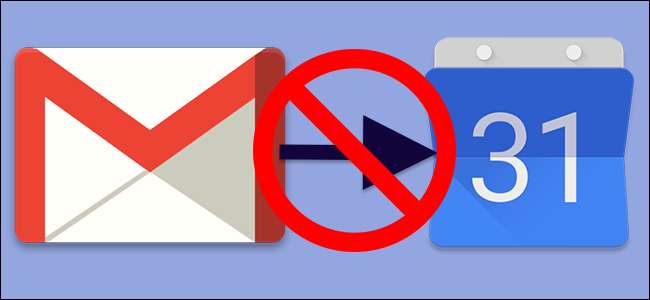
Jeśli pokwitowanie za lot lub hotel zostanie wysłane na Twoje konto Gmail, spotkanie zostanie automatycznie dodane do Kalendarza Google. Niektórzy uważają to za przydatne; niektórzy uważają to za denerwujące; niektórzy uważają to za wręcz przerażające. Jeśli jesteś bardziej na drugim lub trzecim obozie niż na pierwszym, dobra wiadomość: możesz całkowicie wyłączyć tę funkcję.
Ale nie przejmuj się przeszukiwaniem Gmaila pod kątem tego ustawienia: nie znajdziesz go. Zamiast tego musisz otworzyć Kalendarz Google. Wyjaśnimy również, jak udostępnić znajomym te automatycznie dodane elementy, jeśli udostępniasz kalendarz. Domyślnie takie elementy są całkowicie prywatne.
Wyłącz wydarzenia Gmaila na swoim laptopie lub komputerze stacjonarnym
Otwórz Kalendarz Google w przeglądarce, a następnie kliknij ikonę koła zębatego w prawym górnym rogu. Następnie kliknij opcję „Ustawienia”.
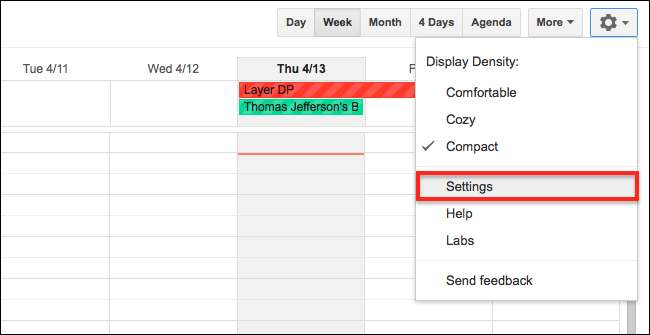
Spowoduje to przejście do ustawień konta kalendarza Google. Na karcie „Ogólne” znajdź sekcję „Wydarzenia z Gmaila”.
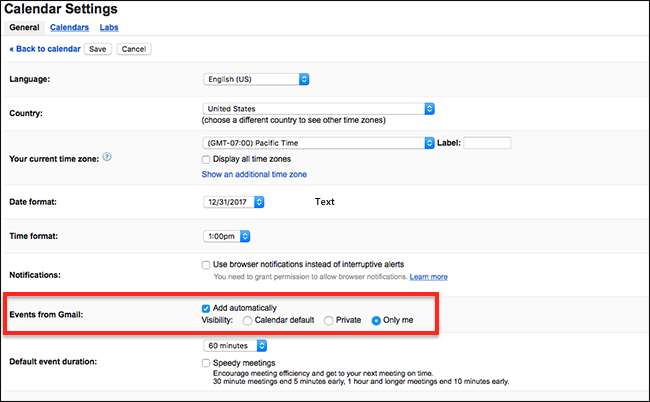
Aby w ogóle uniemożliwić dodawanie elementów, po prostu wyłącz opcję „Dodaj automatycznie”.

W ten sposób Twoje elementy Gmaila przestaną być dodawane do Kalendarza Google.
Wyłącz wydarzenia Gmaila na urządzeniach mobilnych
Możesz także przełączyć to ustawienie z urządzenia mobilnego. Poniższe instrukcje dotyczą Androida, ale metoda powinna być taka sama dla iPhone'a i iPada.
W aplikacji Kalendarz Google otwórz pasek boczny i wybierz opcję „Ustawienia”.
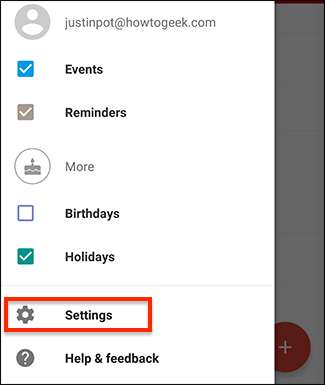
Na stronie „Ustawienia” kliknij przycisk „Wydarzenia z Gmaila”.
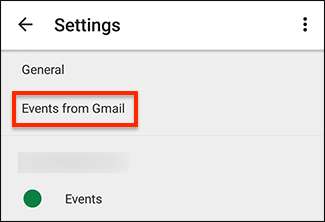
Na stronie „Wydarzenia z Gmaila” wyłącz opcję „Dodaj wydarzenia z Gmaila”.
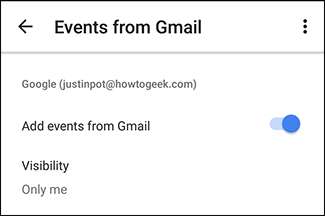
Zwróć uwagę, jeśli masz wiele kont Gmail: tutaj jest oddzielna sekcja dla każdego konta. Wyłącz cokolwiek chcesz, a Kalendarz Google przestanie przeglądać Gmaila w poszukiwaniu wydarzeń do dodania do kalendarza.
Skonfiguruj, kto może zobaczyć Twoje wydarzenia w Gmailu
Jeśli jesteś podobny do mnie, udostępniłeś swój kalendarz rodzinie, aby mogła zobaczyć, co słychać w Twoim życiu. Możesz założyć, że widzą elementy dodane przez Ciebie do Gmaila, ale nie mogą. Domyślnie tylko Ty widzisz te elementy. Jeśli chcesz to zmienić, przejdź do tego samego panelu ustawień, co powyżej, tym razem zwracając uwagę na opcje „Widoczność”.

Wybierz „Domyślne kalendarza”, aby wydarzenia w Gmailu były zgodne z ustawieniami prywatności kalendarza. Wybierz „Prywatne”, a tylko osoby, którym specjalnie udostępniasz kalendarz, będą mogły zobaczyć te wydarzenia. Pamiętaj, że jeśli nie udostępnisz swojego kalendarza publicznie, te dwa ustawienia są praktycznie takie same. Jeśli udostępnisz swój kalendarz publicznie, opcja „Domyślne kalendarza” pozwoli publicznie zobaczyć wydarzenia z Gmaila.







